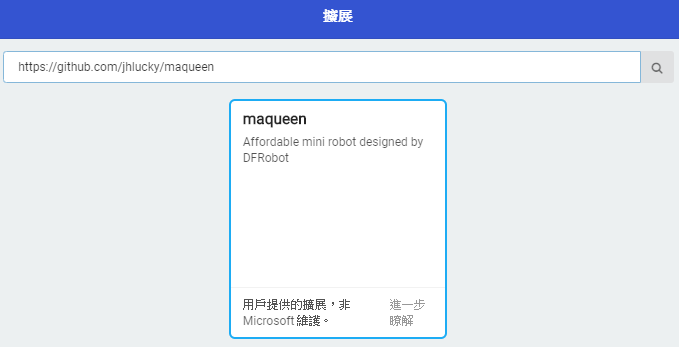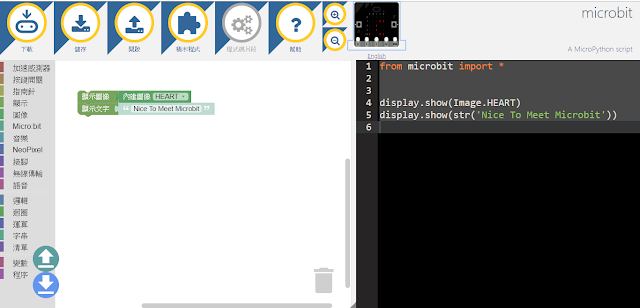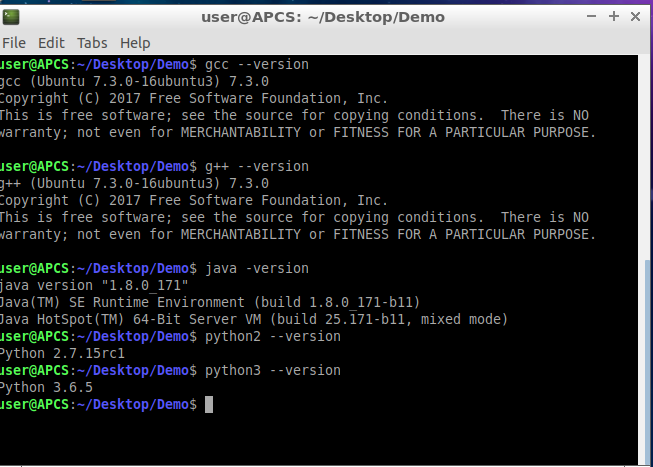如同此書前言所說:「選擇是一件很難的事!」所以我們需要一些客觀的判斷方法,例如底下節錄書中的十個原則:
- 那一個選項可以讓未來的機會增加。
- 不要因為害怕、恐懼、或困難而做出抉擇。
- 不要在憤怒或不平的時候做出決定。
- 預想最壞的情況會怎麼樣,並預做準備。
- 計算成本,尤其是機會成本。
- 難以決定時,嘗試把狀況推到極端。
- 還是很難選擇時,逼自己做些小實驗。
- 無論如何,不要盲從與跟風。
- 有機會,多學習別人的選擇邏輯。
- 選錯沒關係,要有軸轉或停損的勇氣。
職涯發展的選擇
問及這個問題時:「您期待從目前的職場上獲得什麼樣的報酬?」
很多人的第一個答案通常是「$$$」(這非常務實啊!)
但回答此問題之後,請再自問:「N年後,你想靠什麼賺錢?!」
「以錢滾錢嗎?」 ==> 就算這樣,也得想出一個可行的長期策略啊!
「一個理想的職涯選擇,有兩件事很重要:一是槓桿,二是彈性。槓桿讓你每一分的投入,能獲得一分以上的回報,至於彈性,則強調每個選擇都該讓你的路越來越寬廣,而非越來越狹窄 。」最關鍵的也最簡單的一句話就是:「選擇的關鍵,不在你現在年薪多少,而是自問10年之後,你想靠什麼賺錢!」
跳脫職涯困境的五種方法:
- 迷惘的時候,就做些小實驗。
- 除非很篤定,否則別念太多書。
- 實在不喜歡,絕對不要硬撐。
- 不確定是否喜歡時,請多試一會兒。
- 人生就像衣服,訂做的才貼身。
上班也好,創業也罷,獨立存活才是關鍵!
工作的本質其實非常單純,就是:「透過幫助他人,換取生活所需,彰顯自我價值。」
此書作者在這一小節裡預估未來職場上會出現幾種趨勢以及建議我們訓練自己成為以下四種角色之一:「投資者」、「企業主」、「自雇者」、「專業明星」。
此章接下來的幾個小節,作者說明自己對底下幾點的看法:
- 工作上的責任歸屬。
- 遇到空降而來的新主管,有什麼選擇。
- 對工作厭倦時,離職外還有什麼選擇。
- 壯遊是職場卡關時的好選擇嗎?
- 轉職是為了追尋理想,還是為了逃避?
- 何時才是正確的轉職時機。
- 在轉職與創業時,如何獲得父母的支持。
針對作者的上述七點看法,筆者沒有做紀錄是因為筆者本身不是工作的新鮮人,所以就快速瀏覽過去,就不會特別地想做紀錄。
人生態度的選擇
常有人說:「態度決定高度。」若您是贊同這一說法的人,請您也看看這篇文章:職場輕鬆談-【態度決定高度,格局決定結局,做自己喜歡做的事,並不等於做正確的事】。此文章說明了有時候態度不能帶你往更高處發展。切記、切記、切記。
讓自己容易快樂的五個生活態度:
- 選擇那個讓你更自由的選擇。
- 訓練自己不依賴他人。
- 對別人好,但不要預期回報。
- 預設最壞的狀況,不過度樂觀。
- 從哪裡跌倒,就從哪裡爬起來。
筆者覺得第一點:「選擇那個讓你更自由的選擇。」是關鍵,也特別重要。人生的路要越來越寬廣,自由度也要越來越高,於是在選擇上,不應該為了短期的利益而犧牲掉長期的自由度。例如跟健康有關的事物時,千萬要慎思。想當個爆肝工程師是各自的自由,若因為健康出現了狀況,而無法享受到自己所收割的果實時,您會有何感想呢?而第二點到第四點,筆者認為是風險管理的問題。而第五點就是「從失敗中學習,累積失敗的經驗,以確保下次出現同樣的問題時,可以從容應對。」
第二章接下來的幾個小節,對底下幾點,作者提出自己看法與一些小故事:
- 讓我頓悟人生的兩個祕密。
- 順勢而為與去人多的地方。
- 順勢而為與不去人多處的思考點。
- 該怎麼選擇人生的分岐道路。
- 如何處理「可惜」的心態。
- 建立個人思維模型。
- 獨立思考,從懷疑開始。
- 看新聞的必備態度。
不論您的人生態度是「宿命論」還是「因果論」,很多時候,自己想要什麼東西、做什麼事,自己要慢慢探究出來,而不是「盲從」或是因為傳統習慣而「堅持己見」。書中舉了一則預言故事:「上帝派天使來拯救的故事」來說明。總之,人生態度要積極與有彈性:「目標要堅守,手段要靈活。」
除了態度之外,還要培養出自己的一套思維模式,此思維模式必須是「批判性思考」。而什麼是「批判性思考」,可參考底下影片:
除了態度之外,還要培養出自己的一套思維模式,此思維模式必須是「批判性思考」。而什麼是「批判性思考」,可參考底下影片:
最後,筆者非常贊同作者的這句話:「新聞不是不能看,而是要用腦看!」
為什麼呢?
這就請讀者自己找出答案囉。